카카오톡은 우리의 일상 속 중요한 대화와 데이터를 보관하고 있는 앱 중 하나입니다. 이 데이터를 안전하게 백업하고, 필요한 경우 복구하는 방법을 알아두는 것은 매우 중요하죠. 이번 글에서는 모바일과 PC에서 카카오톡 대화 백업 및 복구하는 방법을 상세히 정리해 보겠습니다.
모바일에서 대화 백업하는 방법 (안드로이드 & iOS 공통)


카카오톡 실행 → 더 보기(점 3개) → 우측 상단의 설정⚙️ 클릭 →


→ 채팅 → 대화백업 클릭 →


→ 대화 백업 → 백업용 비밀번호 설정 →
백업 데이터를 보호하기 위해 백업 비밀번호를 설정해야 합니다. 비밀번호를 잊으면 복구가 불가능하니 반드시 기억하거나 안전한 곳에 저장해 놓는 것이 좋을 것 같아요.


→ 백업 시작(비밀번호 설정 후 완료를 누르면 백업 과정이 진행) → 백업이 완료되면 완료 메시지가 표시됩니다. 그리고 백업이 완료되면 설정 > 채팅 > 대화 백업에서 마지막 백업 날짜를 확인할 수 있습니다.
모바일에서 대화 복구하는 방법 새 기기로 교체하거나 앱을 재설치한 경우, 백업한 데이터를 복구할 수 있습니다.
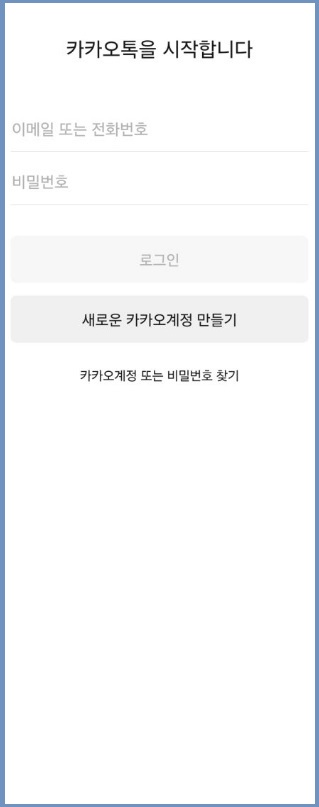
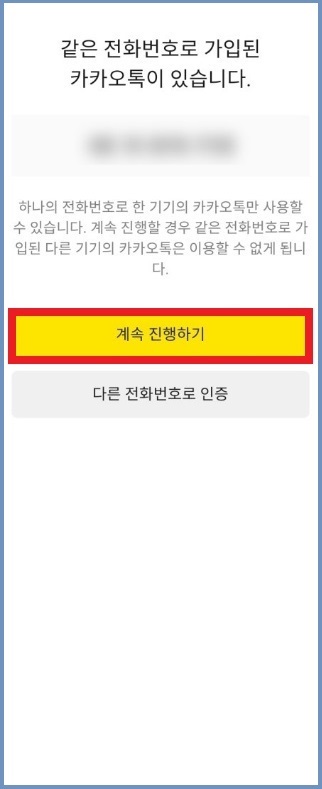
카카오톡 설치 후 로그인 → 계속진행하기 (앱을 설치한 후 기존에 사용하던 카카오 계정으로 로그인합니다.)
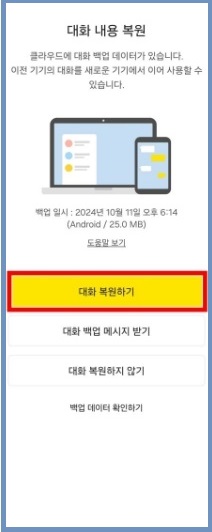
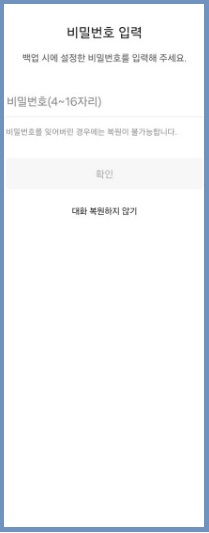
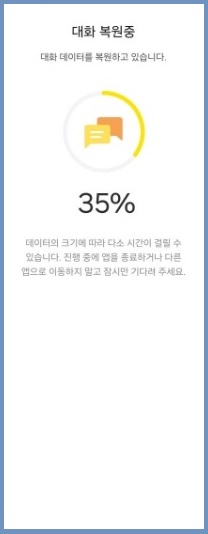
→ 로그인 후 대화 내용 복원 → 대화복원하기 클릭 → 비밀번호입력( 백업 시 설정했던 백업 비밀번호를 입력) → 복구 진행 → 복구가 완료되면 마지막 백업 시점까지의 대화가 복원됩니다.
PC에서 카카오톡 대화 백업하는 방법
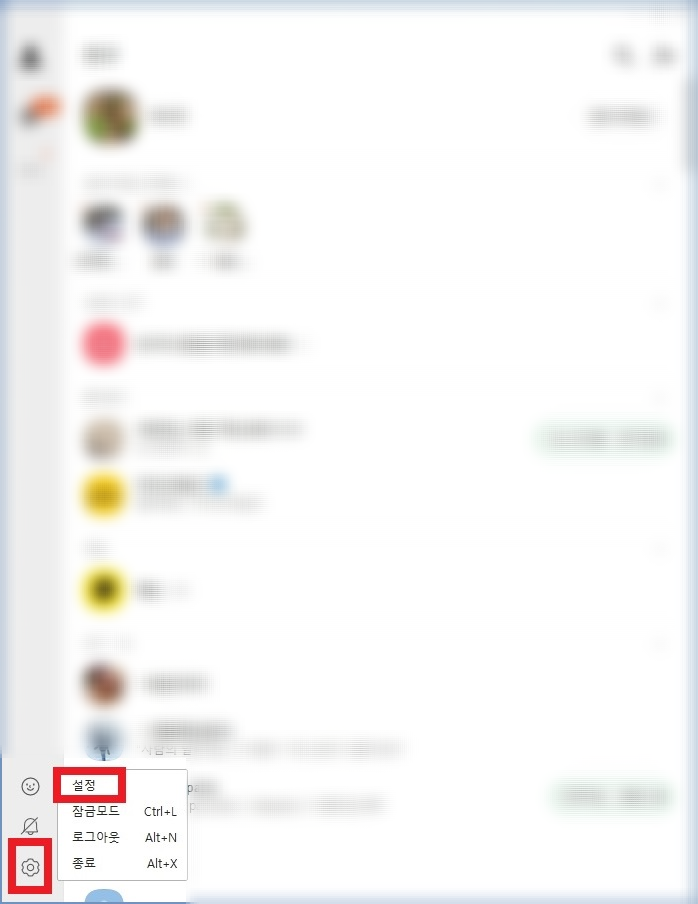
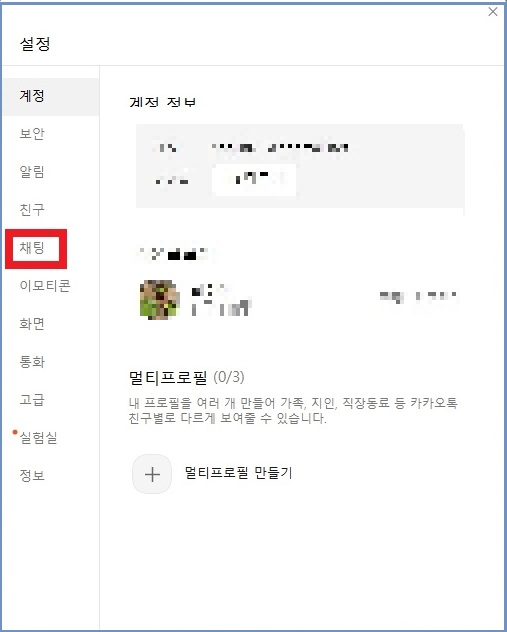
PC에서도 모바일과 비슷한데요. 카카오톡을 실행 → 왼쪽 하단⚙️ 클릭 → 설정 → 채팅 →
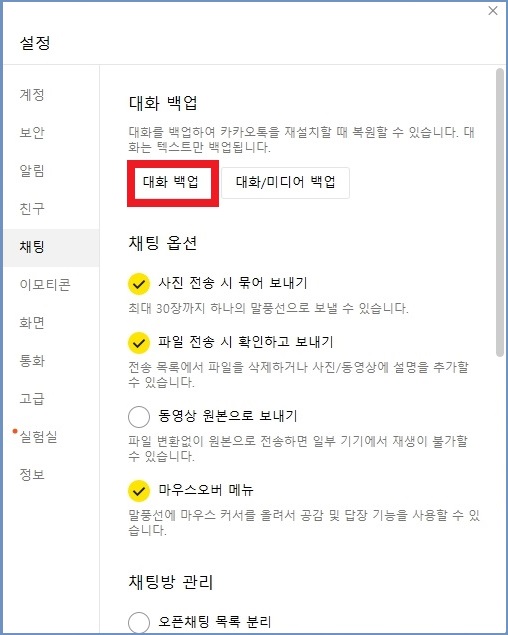
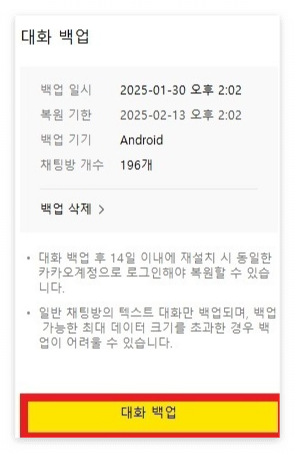
→ 대화백업 →

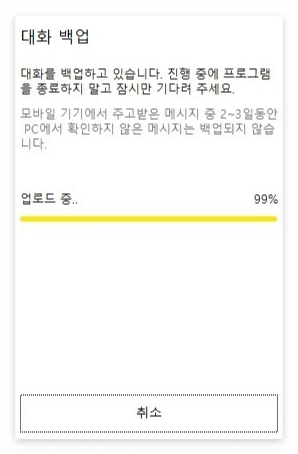

→ 백업용 비밀번호 설정 → 백업 시작을 실행하면 완료됩니다.
PC에서 카카오톡 대화 복구하는 방법

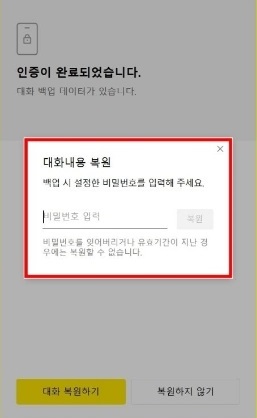

복구 과정도 비교적 간단합니다. 먼저 PC용 카카오톡 앱을 설치한 후, 로그인과 인증 절차를 완료합니다. → 인증이 완료되면 대화 복원하기 버튼이 표시되며, 이를 클릭하면 복구 화면으로 이동 → 그다음, 이전에 설정했던 복원 비밀번호를 입력하면 백업된 대화 내용이 자동으로 복원되며, 저장된 메시지를 다시 확인할 수 있습니다.
카카오톡 대화 백업과 복구 기능을 사용하면 중요한 데이터를 안전하게 보관하고, 필요할 때 쉽게 복원할 수 있습니다. 모바일과 PC에서 직접 백업과 복구를 해봤는데, 기본 백업 기능으로는 텍스트만 최대 4,000자까지 저장할 수 있고, 사진이나 동영상 같은 첨부 파일은 백업 대상에서 제외됩니다.. 그리고 비밀 채팅이나 오픈 채팅은 백업 및 복구가 지원되지 않으니 참고하시길 바랍니다. 만약 모든 대화 내용과 첨부 파일까지 안전하게 보관하고 싶다면, 톡서랍 플러스 구독 서비스를 이용하는 것도 하나의 방법일 것입니다.
'Life 리뷰 > 나만의 모든 정보' 카테고리의 다른 글
| 삼성 슬라이더블 플렉스 듀엣, 화면이 늘어나는 스마트폰 출시될 수 있을까? (8) | 2025.02.01 |
|---|---|
| KT / SKT / LG U+ 선거 여론조사 전화 차단하는 방법 (6) | 2025.01.31 |
| 아이폰, 갤럭시에서 재난문자 끄기 / 긴급재난문자 알림(진동,소리,무음) 설정 방법 (5) | 2025.01.27 |
| 갤럭시 S25 사전예약 시작! 놓치지 말아야 할 혜택 총정리 (15) | 2025.01.24 |
| 닌텐도 스위치 2 출시 정보, 공개 영상 속 새로운 모습 (9) | 2025.01.22 |



